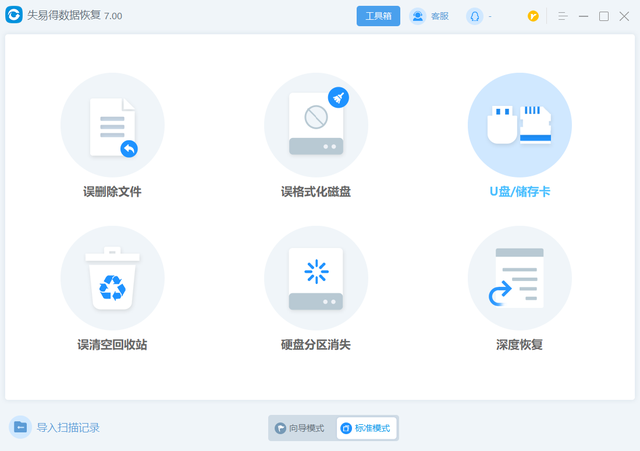操作系统可以有效的管理计算机的所有应用程序,保障计算机的稳定运行,遇到无法进入操作系统的情况时该怎么办呢?方法很简单,根据以下步骤进行操作即可。
当操作系统崩溃,或电脑存在病毒,或不小心删除了重要文件时,设备就会出现启动问题。如:
● 电脑 Error Loading The Operating System
(加载操作系统错电脑误)
● Operating System Not Found
(未找到系统)
● Invalid Partition Table
(无效磁盘分区)
● Reboot And Select Proper Boot Device
(重启并选择正确的启动设备)
在遇到以上问题时,可以尝试通过以下步骤进行解决:在多次启动未果后,系统将会弹出修复窗口。选择诊断,选择命令提示符,待看到命令提示符窗口时,按顺序输入命令提示符:
bootrec/fixmbr<enter>
bootrec/fixboot<enter>
bootrec/scanos<enter>
bootrec/rebuildbcd<enter>
操作完成后,选择退出,敲击确认并关闭电脑。
若未出现此窗口,那么可以通过原装介质启动系统。获得此介质的方法可以参考往期的相关视频。
文章指路:如何创建可引导的USB闪存盘?
若电脑开机后依旧无法顺利启动,那么建议进入BIOS查看硬盘是否被识别到。重启系统,在看到Dell 电脑 Logo时,多次敲击F2,进入BIOS界面,在左侧的菜单中,查找HDD。
若设备能够正确识别到硬盘,那么很有可能是系统存在问题。这种情况下,需要考虑重新安装操作系统。若未能识别,那么建议联系戴尔技术支持人员以获得进一步的解决方案。
以上就是进入操作系统的具体步骤,学会了吗?建议点赞收藏。
电脑